Uniapp入门
Uniapp
前提
- 熟悉HTML、CSS、JavaScript的基本语法
- 熟悉Vue2的语法和结构
UNIAPP简介
用来做什么的?
- 使用Vue.js语法(标签靠近小程序的规范)进行移动端开发的一个框架,只需要编写一套代码,就可以发布在不同的平台(iOS、Android、H5以及各种的小程序)。
有什么用,解决了什么问题,为什么要使用他?
- 解决
跨平台的问题 减少开发成本
用什么开发,怎么开发?
HBuilder X- 创建项目
- 第一步:新建
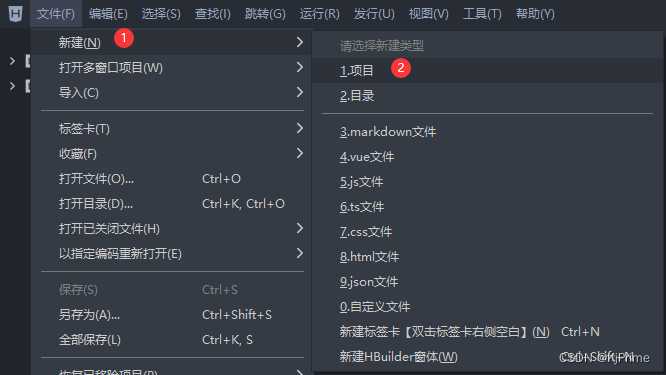
- 第二步:创建

- 第一步:新建
项目文件夹分析
- static
静态资源目录
- pages页面存放文件夹(类似于PC端的view目录)
- uni_modules页面存放文件夹(类似于PC端的node_modules目录)
- unpackage打包之后文件存放的文件夹(类似于PC端的dist或者build目录)
- pages.json该文件对全局进行配置(如路由、底部导航栏、顶部导航等)
- App.vue页面的入口文件,可以调用应用生命周期函数
- main.js项目入口文件
- manifest.json配置打包的文件,如应用名称,图标,权限等
- uni.scssscss的全局变量预置
pages.json
- 文件用来对 uni-app 进行全局配置,决定页面文件的路径、窗口样式、原生的导航栏、底部的原生tabbar 等。
path
stylenavigationBarBackgroundColor
导航栏背景色
navigationBarTextStyle导航栏标题颜色及状态栏前景颜色,仅支持 black/white
navigationBarTitleText导航栏标题文字内容color
tab 上的文字默认颜色
selectedColortab 上的文字选中时的颜色
backgroundColortab 的背景色
listtab 的列表 最少2个、最多5个 tab
- 例子
{
"pages": [
{
"path": "pages/login/index",
"style": {
"navigationBarTitleText": "登录页",
}
},
{
"path": "pages/mine/index",
"style": {
"navigationBarTitleText": "我的"
}
},
],
"tabBar": {
"color": "#000000",
"selectedColor": "#000000",
"borderStyle": "white",
"backgroundColor": "#ffffff",
"list": [{
"pagePath": "pages/index",
"iconPath": "static/images/tabbar/home.png",
"selectedIconPath": "static/images/tabbar/home_.png",
"text": "首页"
},{
"pagePath": "pages/mine/info/index",
"iconPath": "static/images/tabbar/mine.png",
"selectedIconPath": "static/images/tabbar/mine_.png",
"text": "个人信息"
}]
},
"globalStyle": {
"navigationBarTextStyle": "black",
"navigationBarTitleText": "自定义",
"navigationBarBackgroundColor": "#FFFFFF"
}
}
manifest.json
- 在HBuilder X中打开这个文件,可以看懂
App.vue
- 页面入口文件
main.js
- 项目入口文件
uni.scss
- scss的预置全局变量
UNIAPP的基本使用
标签
- view(类似于HTML中的容器标签div)
- hover-class
按下去的样式类 - hover-start-time
按住后多久出现点击态,单位毫 - hover-stay-time
手指松开后点击态保留时间,单位毫秒
- hover-class
- text(类似于HTML中的span)
- text 组件内只支持嵌套 text,不能嵌套其他标签
- image
- button
- 其他标签与PC端的差不多。
SCSS变量预置
/* 例子 */
$redColor: red; /*全局变量*/
.start{
.header{
color: $redColor; /* color: red; */
}
&:hover{
color: red;
}
}
::v-deep{
dialog_header__{
padding: 0;
}
}
生命周期
应用生命周期
- 只能在App.vue里监听应用的生命周期
- onLaunch
当uni-app 初始化完成时触发(全局只触发一次)
页面生命周期
- onLoad
监听页面加载,其参数为上个页面传递的数据,参数类型为 Object(用于页面传参) - onBackPress
监听页面返回
网络请求
-
uni.request(OBJECT)
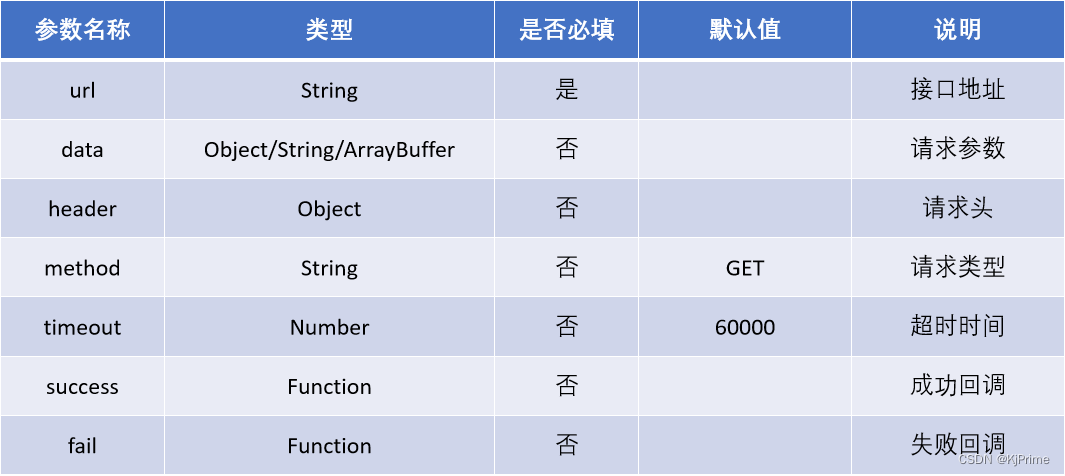
-
- 在uniapp中,拦截器可以拦截很多东西。
页面通讯
- uni.$on(‘messageName’, params)
- uni.$emit(‘messageName’, function(params))
uni.$emit('update',{msg:'页面更新'})
uni.$on('update',function(data){
console.log('监听到事件来自 update ,携带参数 msg 为:' + data.msg);
})
数据存储
-
uni.setStorage(OBJECT)、uni.getStorage(OBJECT)、uni.removeStorage(OBJECT)【异步】
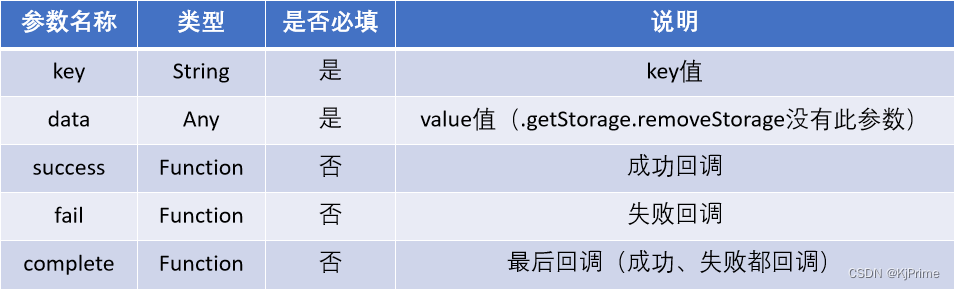
-
uni.setStorageSync(KEY,DATA)、uni.getStorageSync(KEY)、uni.removeStorageSync(KEY)【同步】
路由跳转
-
uni.navigateTo(OBJECT)
- 保留当前页面,跳转到应用内的某个页面,使用uni.navigateBack可以返回到原页面。
-
uni.redirectTo(OBJECT)
- 关闭当前页面,跳转到应用内的某个页面。
-
OBJECT
- 发送参数 url + ?a=afsd&net=123
- 接受参数onLoad(option)
// 例子
uni.navigateTo({
url: 'test?a=afsd&net=123'
});
export default {
onLoad: function (option) {
console.log(option.id);
console.log(option.net);
}
}
UI组件库
uni-ui
uView UI
怎么导入? HBuilder X
- 此网站直接
https://ext.dcloud.net.cn/导入 - 需要注册账号
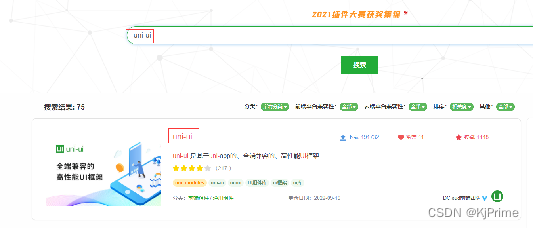
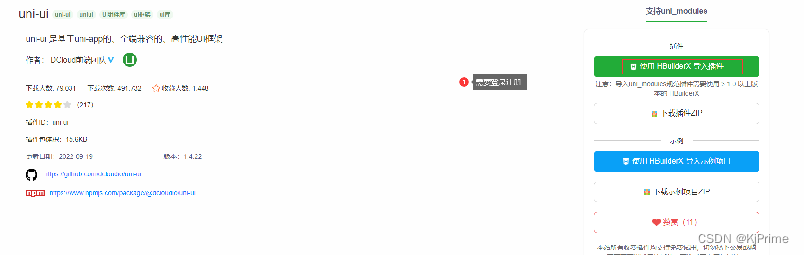
部署
- 第一步配置

- 第二步发行
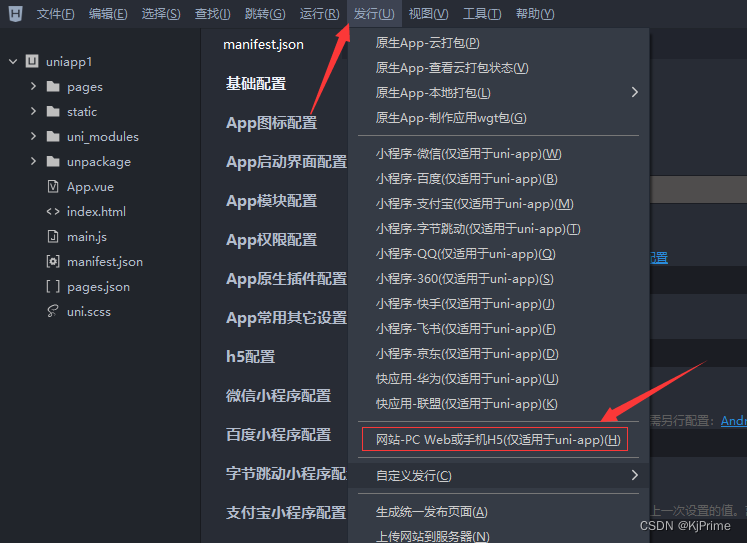 + 第三步发行
+ 第三步发行
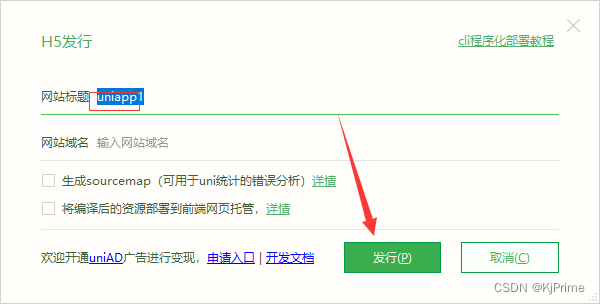

- 第三步与PC端类型的部署了






















 2715
2715











 被折叠的 条评论
为什么被折叠?
被折叠的 条评论
为什么被折叠?








